 设置场地模型的图形特性
设置场地模型的图形特性 设置场地模型的图形特性
设置场地模型的图形特性可指定场地模型的二维和三维图形显示特性,以获取所需的图形组件颜色和线条样式。此外,可指定颜色以进行标高和坡度分析,并用于表示三维剪切和填充体积。可以在首次创建场地模型时设置这些图形特性,或者稍后通过访问“对象信息”面板中的设置来更改这些图形特性。
图形特性的更改不反映在“场地模型设置”对话框的“平面图预览”或“三维预览”中。
|
单击此处以获取该主题的视频提示(需要访问网络)。 |
设置场地模型图形特性:
创建新场地模型时,从“场地模型设置”对话框单击图形特性。要编辑当前的场地模型,请从“对象信息”面板中单击场地模型设置,双击场地模型,或右键单击场地模型,然后从上下文菜单中选择编辑以打开“选择组件”对话框。选择场地模型设置,单击确定,然后从“场地模型设置”对话框单击图形特性。
“图形特性”对话框打开。
对话框顶部为保存的设置提供选项。
参数 |
描述 |
设置 |
要使用一组已保存的参数,请从下拉列表中选中它;<活动设置>表示对话框中当前选中的参数,无论这些参数是手动设置的还是来自已保存的设置。 |
保存 |
打开一个对话框以命名并保存当前选定的参数,从而可以将其作为一个集合快速选定 |
打开“管理已保存的设置”对话框以重命名或删除已保存场地模型参数集合 |
在“场地模型”选项卡上,可通过为所有组件选择类和颜色,并为特定组件选择线条类型、线宽以及某些组件的标记样式来完全自定义二维(现有和计划)及三维场地模型显示双击线条以设置属性,或选择项目并单击编辑。
“属性”对话框打开。为每个场地模型组件选择总体类以控制其外观和可见性。列出出现在绘图中的类;或者,选择“新建”创建新类,或选择名为<场地模型类>的类,这会将场地模型组件放置在与场地模型对象相同的类中。
各属性(颜色、线条类型、线宽和标记)可设置为“按类”设置。单击按类生成所有属性以自动按类设置所有参数。而属性则受指派至组件的类控制。(请参阅设置类的属性。)
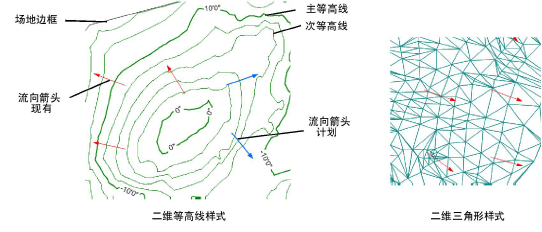

在场地分析选项卡上,设置坡度和标高分析图形参数。坡度分析显示场地模型的坡度变化,颜色范围指示最陡至最平缓的坡度。标高分析显示场地模型的标高变化,以颜色渐变指示最小到最大标高。
单击确定以关闭“图形特性”对话框。
要显示坡度分析,请选择彩色坡度的显示样式。要显示标高分析,请选择彩色标高的显示样式。
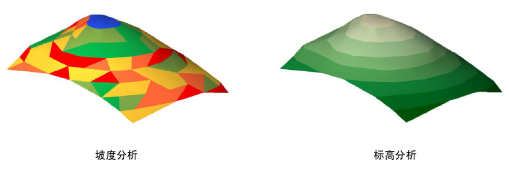
创建场地模型的快照以方便显示坡度或标高分析及场地模型(请参阅 创建场地模型快照)。
要在工作表中报告坡度分析数据,请使用“场地坡度分析”明细表;请参阅 使用预设格式的报告。
~~~~~~~~~~~~~~~~~~~~~~~~~